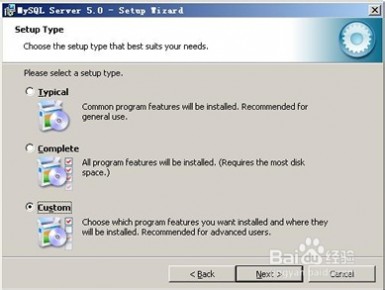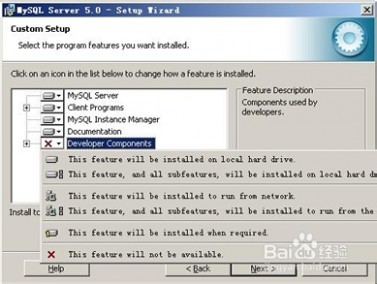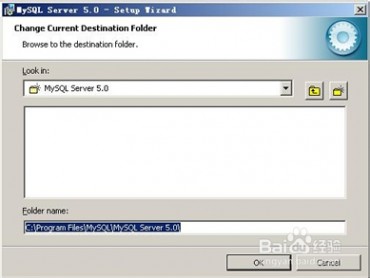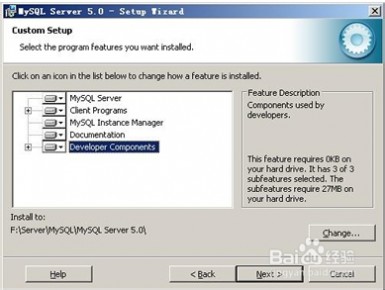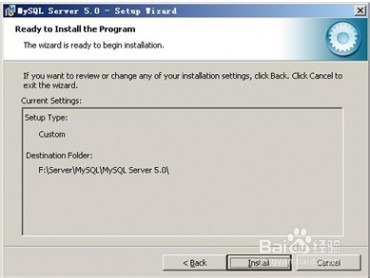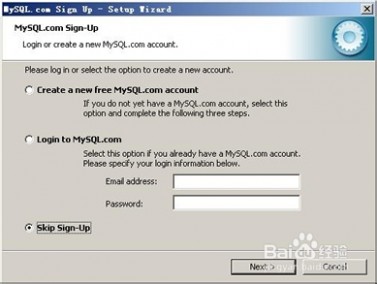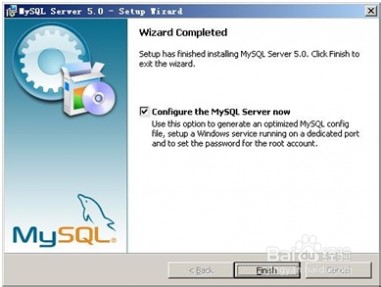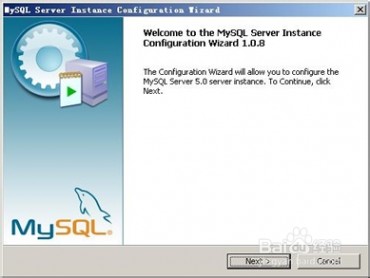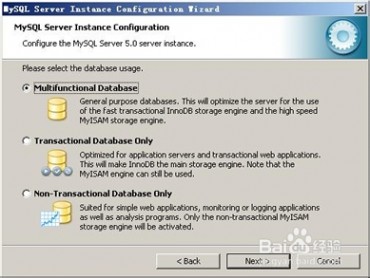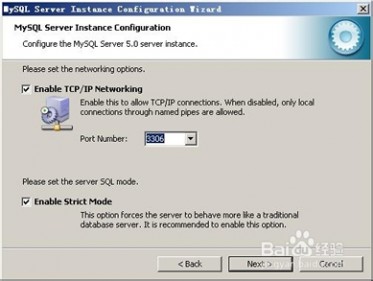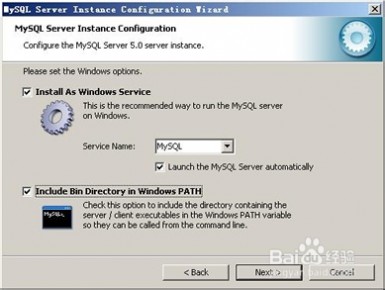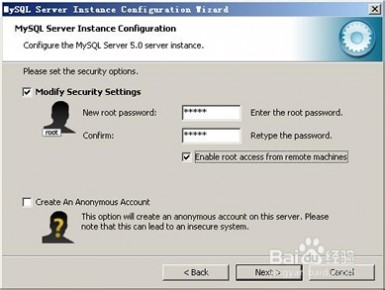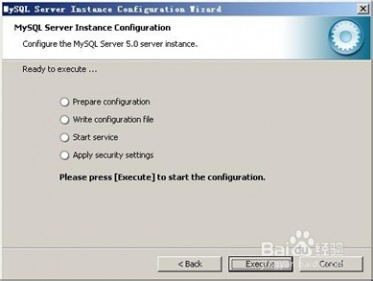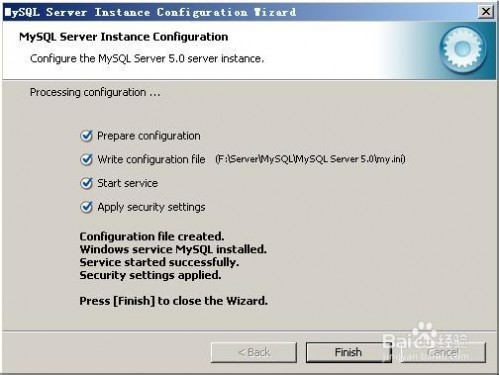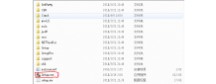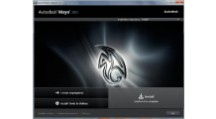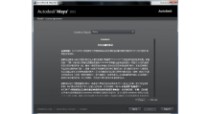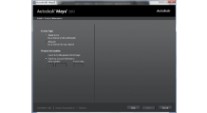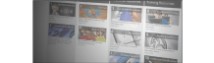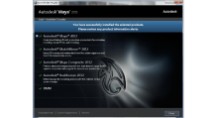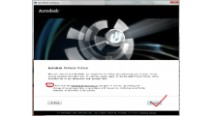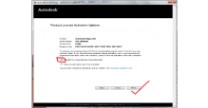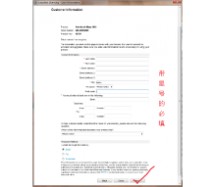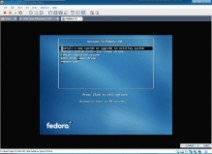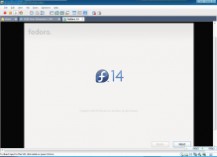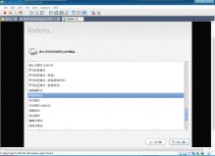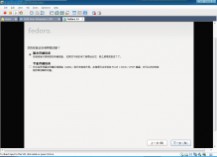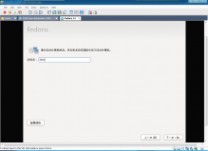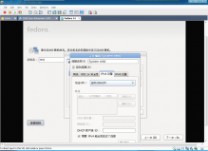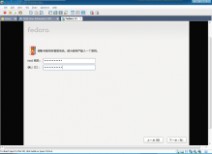一 : 如何安装MySQL5.0图解教程
[mysql5.0下载]如何安装MySQL5.0图解教程——简介相信很多朋友刚开始接触mysql数据库服务器,下面是mysql的安装教程,步骤明细也有详细的说明。
 [mysql5.0下载]如何安装MySQL5.0图解教程——知识点
[mysql5.0下载]如何安装MySQL5.0图解教程——知识点mysql
[mysql5.0下载]如何安装MySQL5.0图解教程——MySQL安装的图解[mysql5.0下载]如何安装MySQL5.0图解教程 一打开下载的mysql安装文件mysql-5.0.27-win32.zip,双击解压缩,运行“setup.exe”,出现如下界面
 [mysql5.0下载]如何安装MySQL5.0图解教程 二
[mysql5.0下载]如何安装MySQL5.0图解教程 二mysql安装向导启动,按“Next”继续
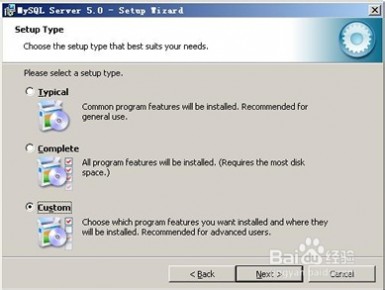 [mysql5.0下载]如何安装MySQL5.0图解教程 三
[mysql5.0下载]如何安装MySQL5.0图解教程 三选择安装类型,有“Typical(默认)”、“Complete(完全)”、“Custom(用户自定义)”三个选项,我们选择“Custom”,有更多的选项,也方便熟悉安装过程
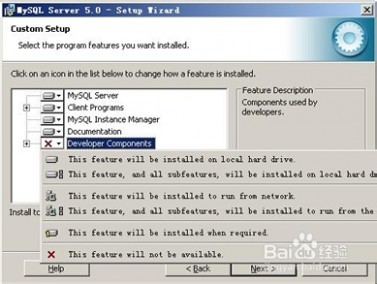 [mysql5.0下载]如何安装MySQL5.0图解教程 四
[mysql5.0下载]如何安装MySQL5.0图解教程 四在“Developer Components(开发者部分)”上左键单击,选择“This feature, and all subfeatures, will be installed on local hard drive.”,即“此部分,及下属子部分内容,全部安装在本地硬盘上”。在上面的“MySQL Server(mysql服务器)”、“Client Programs(mysql客户端程序)”、“Documentation(文档)”也如此操作,以保证安装所有文件。点选“Change...”,手动指定安装目录。
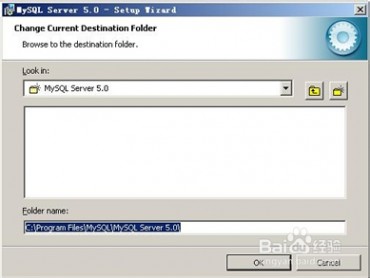 [mysql5.0下载]如何安装MySQL5.0图解教程 五
[mysql5.0下载]如何安装MySQL5.0图解教程 五填上安装目录,我的是“F:ServerMySQLMySQL Server 5.0”,也建议不要放在与操作系统同一分区,这样可以防止系统备份还原的时候,数据被清空。按“OK”继续。
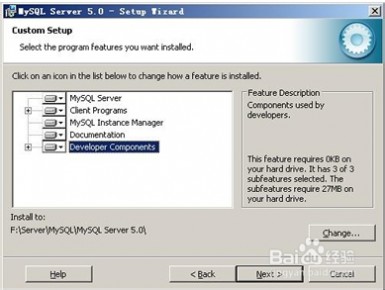 [mysql5.0下载]如何安装MySQL5.0图解教程 六
[mysql5.0下载]如何安装MySQL5.0图解教程 六返回刚才的界面,按“Next”继续
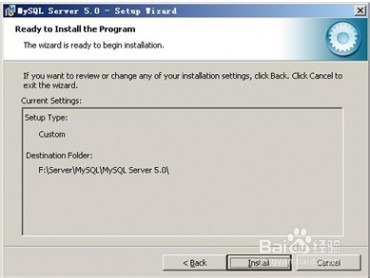 [mysql5.0下载]如何安装MySQL5.0图解教程 七
[mysql5.0下载]如何安装MySQL5.0图解教程 七确认一下先前的设置,如果有误,按“Back”返回重做。按“Install”开始安装。
 [mysql5.0下载]如何安装MySQL5.0图解教程 八
[mysql5.0下载]如何安装MySQL5.0图解教程 八正在安装中,请稍候,直到出现下面的界面
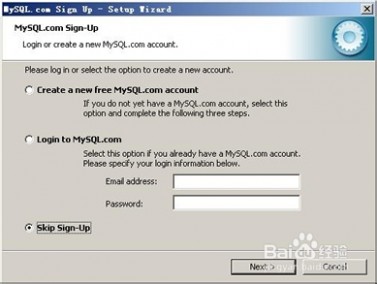 [mysql5.0下载]如何安装MySQL5.0图解教程 九
[mysql5.0下载]如何安装MySQL5.0图解教程 九这里是询问你是否要注册一个mysql.com的账号,或是使用已有的账号登陆mysql.com,一般不需要了,点选“Skip Sign-Up”,按“Next”略过此步骤。
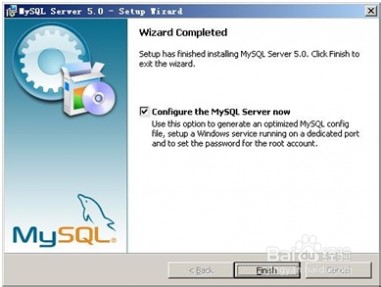 [mysql5.0下载]如何安装MySQL5.0图解教程 十
[mysql5.0下载]如何安装MySQL5.0图解教程 十现在软件安装完成了,出现上面的界面,这里有一个很好的功能,mysql配置向导,不用向以前一样,自己手动乱七八糟的配置my.ini了,将 “Configure the Mysql Server now”前面的勾打上,点“Finish”结束软件的安装并启动mysql配置向导。
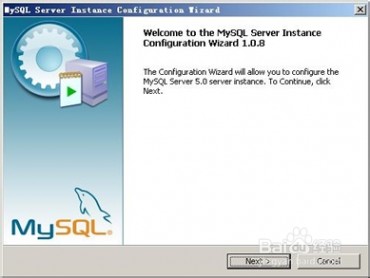 [mysql5.0下载]如何安装MySQL5.0图解教程 1一
[mysql5.0下载]如何安装MySQL5.0图解教程 1一mysql配置向导启动界面,按“Next”继续
 [mysql5.0下载]如何安装MySQL5.0图解教程 1二
[mysql5.0下载]如何安装MySQL5.0图解教程 1二选择配置方式,“Detailed Configuration(手动精确配置)”、“Standard Configuration(标准配置)”,我们选择“Detailed Configuration”,方便熟悉配置过程。
 [mysql5.0下载]如何安装MySQL5.0图解教程 1三
[mysql5.0下载]如何安装MySQL5.0图解教程 1三选择服务器类型,“Developer Machine(开发测试类,mysql占用很少资源)”、“Server Machine(服务器类型,mysql占用较多资源)”、“Dedicated MySQL Server Machine(专门的数据库服务器,mysql占用所有可用资源)”,大家根据自己的类型选择了,一般选“Server Machine”,不会太少,也不会占满。
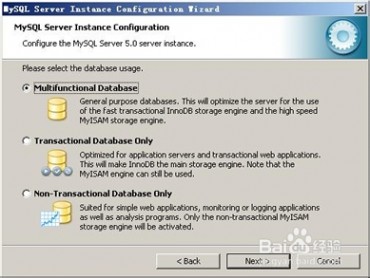 [mysql5.0下载]如何安装MySQL5.0图解教程 1四
[mysql5.0下载]如何安装MySQL5.0图解教程 1四选择mysql数据库的大致用途,“Multifunctional Database(通用多功能型,好)”、“Transactional Database Only(服务器类型,专注于事务处理,一般)”、“Non-Transactional Database Only(非事务处理型,较简单,主要做一些监控、记数用,对MyISAM数据类型的支持仅限于non-transactional),随自己的用途而选择了,我这里选择“Transactional Database Only”,按“Next”继续。
 [mysql5.0下载]如何安装MySQL5.0图解教程 1五
[mysql5.0下载]如何安装MySQL5.0图解教程 1五对InnoDB Tablespace进行配置,就是为InnoDB 数据库文件选择一个存储空间,如果修改了,要记住位置,重装的时候要选择一样的地方,否则可能会造成数据库损坏,当然,对数据库做个备份就没问题了,这里不详述。我这里没有修改,使用用默认位置,直接按“Next”继续
 [mysql5.0下载]如何安装MySQL5.0图解教程 1六
[mysql5.0下载]如何安装MySQL5.0图解教程 1六选择您的网站的一般mysql访问量,同时连接的数目,“Decision Support(DSS)/OLAP(20个左右)”、“Online Transaction Processing(OLTP)(500个左右)”、“Manual Setting(手动设置,自己输一个数)”,我这里选“Online Transaction Processing(OLTP)”,自己的服务器,应该够用了,按“Next”继续
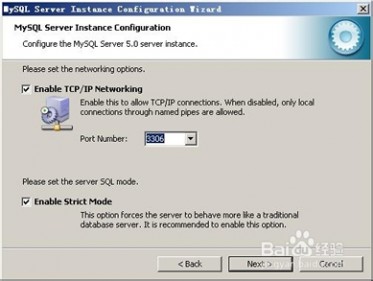 [mysql5.0下载]如何安装MySQL5.0图解教程 1七
[mysql5.0下载]如何安装MySQL5.0图解教程 1七是否启用TCP/IP连接,设定端口,如果不启用,就只能在自己的机器上访问mysql数据库了,我这里启用,把前面的勾打上,Port Number:3306,在这个页面上,您还可以选择“启用标准模式”(Enable Strict Mode),这样MySQL就不会允许细小的语法错误。如果您还是个新手,我建议您取消标准模式以减少麻烦。但熟悉MySQL以后,尽量使用标准模式,因为它可以降低有害数据进入数据库的可能性。按“Next”继续
 [mysql5.0下载]如何安装MySQL5.0图解教程 1八
[mysql5.0下载]如何安装MySQL5.0图解教程 1八西文编码,第二个是多字节的通用utf8编码,都不是我们通用的编码,这里选择第三个,然后在Character Set那里选择或填入“gbk”,当然也可以用“gb2312”,区别就是gbk的字库容量大,包括了gb2312的所有汉字,并且加上了繁体字、和其它乱七八糟的字——使用mysql的时候,在执行数据操作命令之前运行一次“SET NAMES GBK;”(运行一次就行了,GBK可以替换为其它值,视这里的设置而定),就可以正常的使用汉字(或其它文字)了,否则不能正常显示汉字。按 “Next”继续。
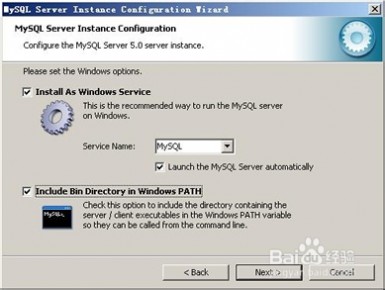 [mysql5.0下载]如何安装MySQL5.0图解教程 1九
[mysql5.0下载]如何安装MySQL5.0图解教程 1九选择是否将mysql安装为windows服务,还可以指定Service Name(服务标识名称),是否将mysql的bin目录加入到Windows PATH(加入后,就可以直接使用bin下的文件,而不用指出目录名,比如连接,“mysql.exe -uusername -ppassword;”就可以了,不用指出mysql.exe的完整地址,很方便),我这里全部打上了勾,Service Name不变。按“Next”继续。选择是否将mysql安装为windows服务,还可以指定Service Name(服务标识名称),是否将mysql的bin目录加入到Windows PATH(加入后,就可以直接使用bin下的文件,而不用指出目录名,比如连接,“mysql.exe -uusername -ppassword;”就可以了,不用指出mysql.exe的完整地址,很方便),我这里全部打上了勾,Service Name不变。按“Next”继续。
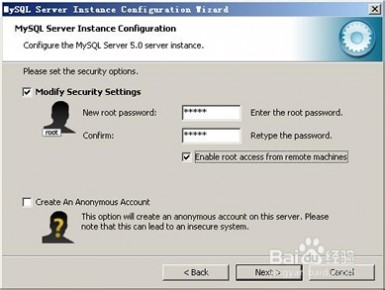 [mysql5.0下载]如何安装MySQL5.0图解教程 20、
[mysql5.0下载]如何安装MySQL5.0图解教程 20、这一步询问是否要修改默认root用户(超级管理)的密码(默认为空),“New root password”如果要修改,就在此填入新密码(如果是重装,并且之前已经设置了密码,在这里更改密码可能会出错,请留空,并将“Modify Security Settings”前面的勾去掉,安装配置完成后另行修改密码),“Confirm(再输一遍)”内再填一次,防止输错。 “Enable root access from remote machines(是否允许root用户在其它的机器上登陆,如果要安全,就不要勾上,如果要方便,就勾上它)”。最后“Create An Anonymous Account(新建一个匿名用户,匿名用户可以连接数据不能操作数据,包括查询)”,一般就不用勾了,设置完毕,按“Next”继续。
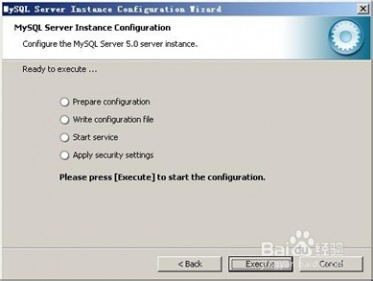 [mysql5.0下载]如何安装MySQL5.0图解教程 2一
[mysql5.0下载]如何安装MySQL5.0图解教程 2一确认设置无误,如果有误,按“Back”返回检查。按“Execute”使设置生效。
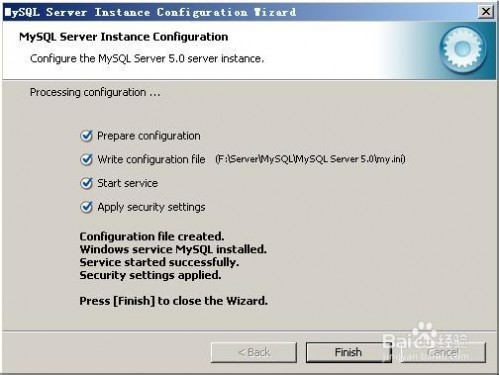 [mysql5.0下载]如何安装MySQL5.0图解教程 2二
[mysql5.0下载]如何安装MySQL5.0图解教程 2二设置完毕。
[mysql5.0下载]如何安装MySQL5.0图解教程——注意事项按“Finish”结束mysql的安装与配置——这里有一个比较常见的错误,就是不能“Start service”,一般出现在以前有安装mysql的服务器上,解决的办法,先保证以前安装的mysql服务器彻底卸载掉了;不行的话,检查是否按上面一步所说,之前的密码是否有修改,照上面的操作;如果依然不行,将mysql安装目录下的data文件夹备份,然后删除,在安装完成后,将安装生成的 data文件夹删除,备份的data文件夹移回来,再重启mysql服务就可以了,这种情况下,可能需要将数据库检查一下,然后修复一次,防止数据出错。
二 : Maya 2012 破解安装全图文教程
Maya 2012 破解说明
我在安装破解 Maya 2012 的过程当中,走了一些弯路,通过搜索发现,网上关于Maya 破解的文章大多语焉不详,为了让网上用此软件的朋友避免多走弯路,特此将我安装破解 Maya 2012 的全过程截屏下来,以期对网友有所帮助。
笔者下载的是 Maya 2012 64位 ISO映像文件,首先用虚拟光驱加载映像文件(如果没有虚拟光驱,也可以用解压缩文件对其解压)。
找到如图之 Setup.exe 文件,双击执行。 出现如下界面:
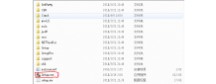
单击 Install 开始安装。过程有点慢哦。
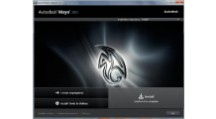
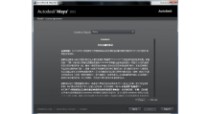
不用犹豫了,当然是 I Accept。下一步继续。
打开图一所示的 Crack 文件夹,打开 install.txt 文件,选择文件第二行之 666-69696969 ,拷贝并粘贴至下图框框内,要分两次粘贴哟:
然后继续选择 install 文件第三行之 657D1 输入上图第三个框框,下一步。
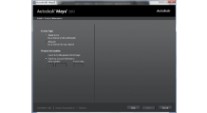
此处可选择需要安装的模块并可改安装路径,选择后单击 Install ,至此进入漫长的机器安装过程。无聊吗?还是截几个片花来惊叹下 Maya 的强大吧!


当出现如下画面,ok,安装成功,单击 Finish 退出。

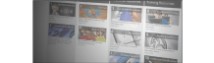

以下是破解过程(特别注意,需要在断开网络的环境下进行):
1、双击桌面上的 Maya 图标
2、稍等将出现如下界面:
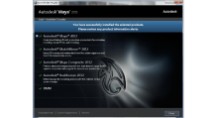

3、选择Activate 进入激活界面。

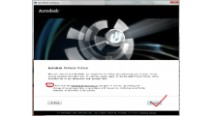
4、勾选复选框,继续;
5、下一步;
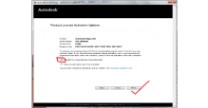

6、
7、选择第二个选项并在下拉框中选择 China ,next继续。进入用户信息界面,别怕麻烦,按照格式填写吧!

8、下一步,如图,系统确认用户信息,当然没什么需要更正, Close 关闭即可。
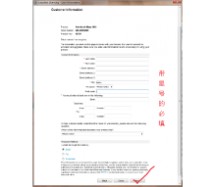
三 : Fedora14安装图解教程
Fedora14安装图解
在笔记本上安装Fedora14和台式机上步骤基本一样,主要有显卡驱动和网卡驱动不容易一次配置好。所以大家可以尽量使用通过Linux认证的笔记本。本人在Thinkpad,HP及Dell的笔记本上都装过,均未遇到问题。另外还有一点要注意,因为在Vmware7中测试,它现在的操作系统选项里暂不支持Fedora14,所以我们要用别的Linux发行的设置来测试。例如我们选RedHatEnterpriseLinux5,安装时候内存建议分配512M以上,要是在256M内存那装转将进入字符界面。我们放入Fedora1464位的镜像文件,印象中还记得从1994年夏天开始Linux就在64位的Alpha处理器上跑了,下面启动虚拟机。
Fedora是一个开放的、创新的、前瞻性的操作系统和平台,基于Linux。它允许任何人自由地使用、修改和重发布,无论现在还是将来。它由一个强大的社群开发,这个社群的成员以自己的不懈努力,提供并维护自由、开放源码的软件和开放的标准。Fedora项目由Fedora基金会管理和控制,得到了RedHat,Inc.的支持。Fedora是一个独立的操作系统,是Linux的一个发行版,可运行的体系结构包括x86(即i386-i686),x86_64。Fedora14下载地址详细信息:
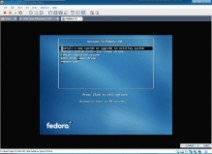

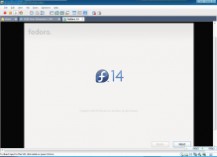

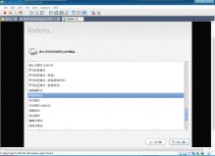
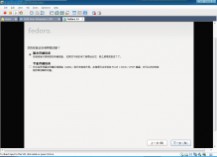

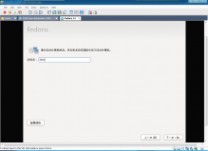
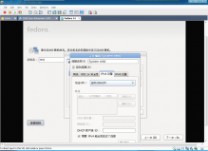
配置网络

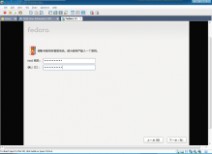
本文标题:
proe3.0安装教程图解-如何安装MySQL5.0图解教程 本文地址:
http://www.61k.com/1165522.html  [mysql5.0下载]如何安装MySQL5.0图解教程——知识点
[mysql5.0下载]如何安装MySQL5.0图解教程——知识点